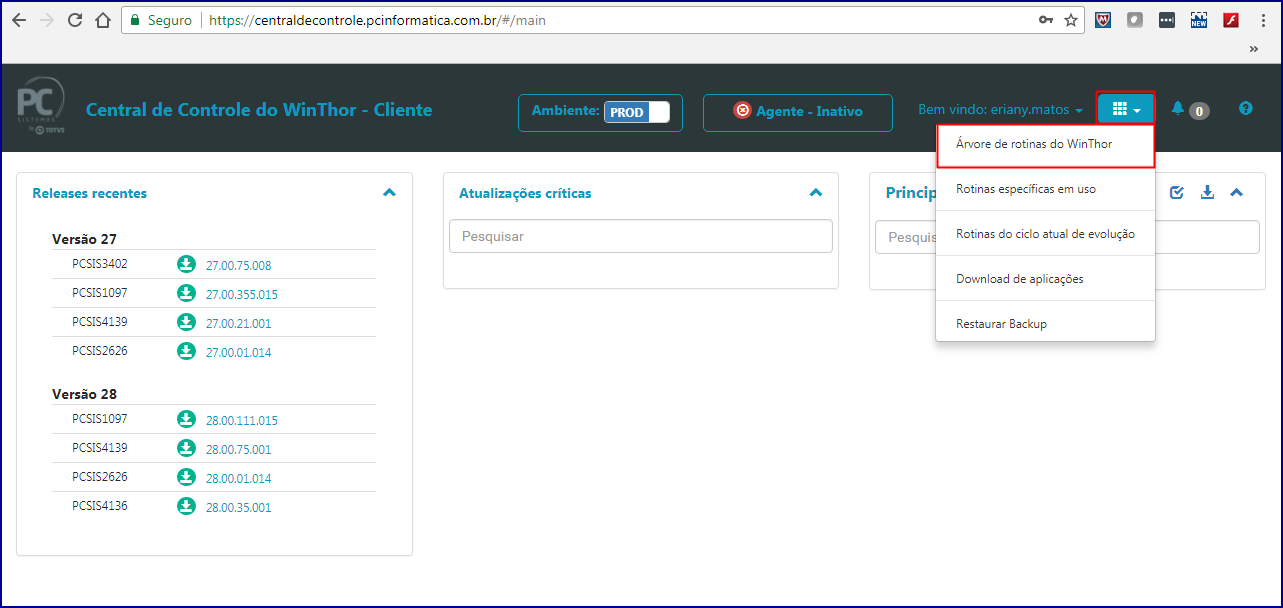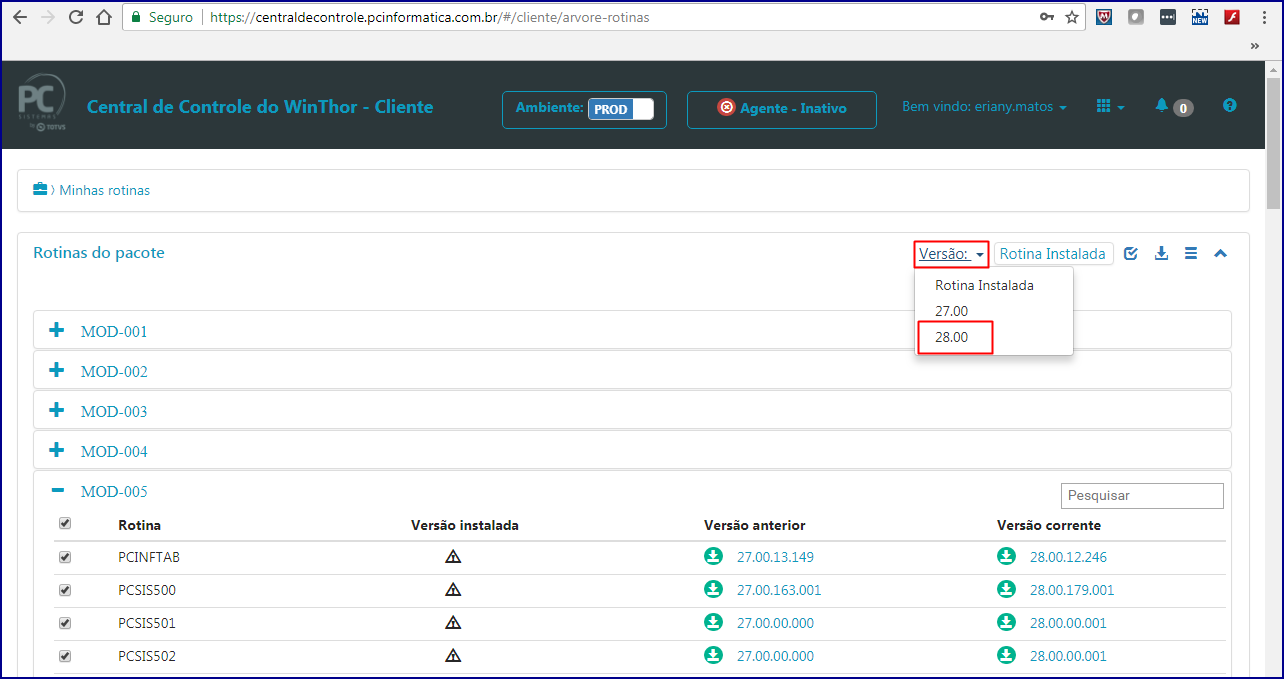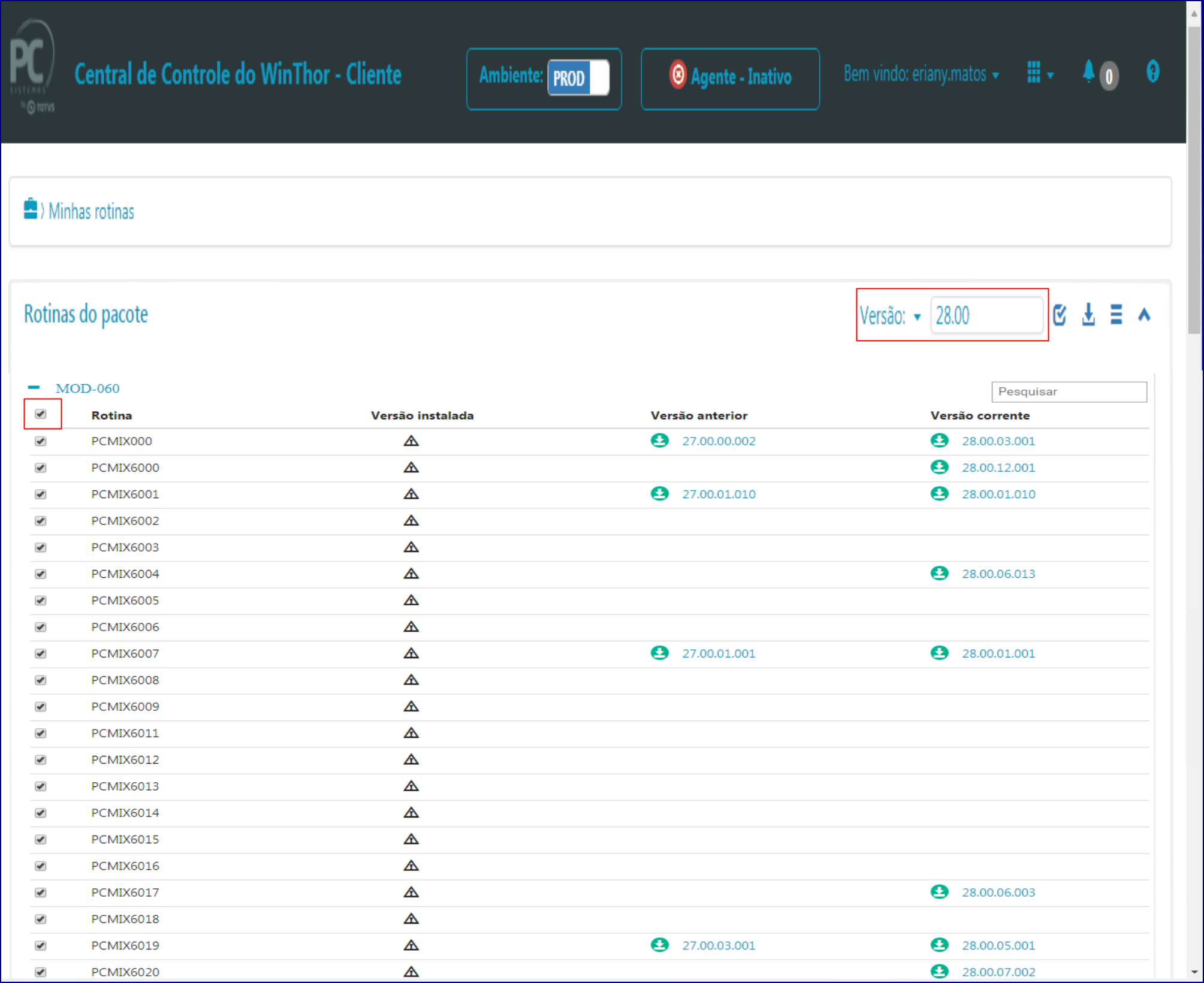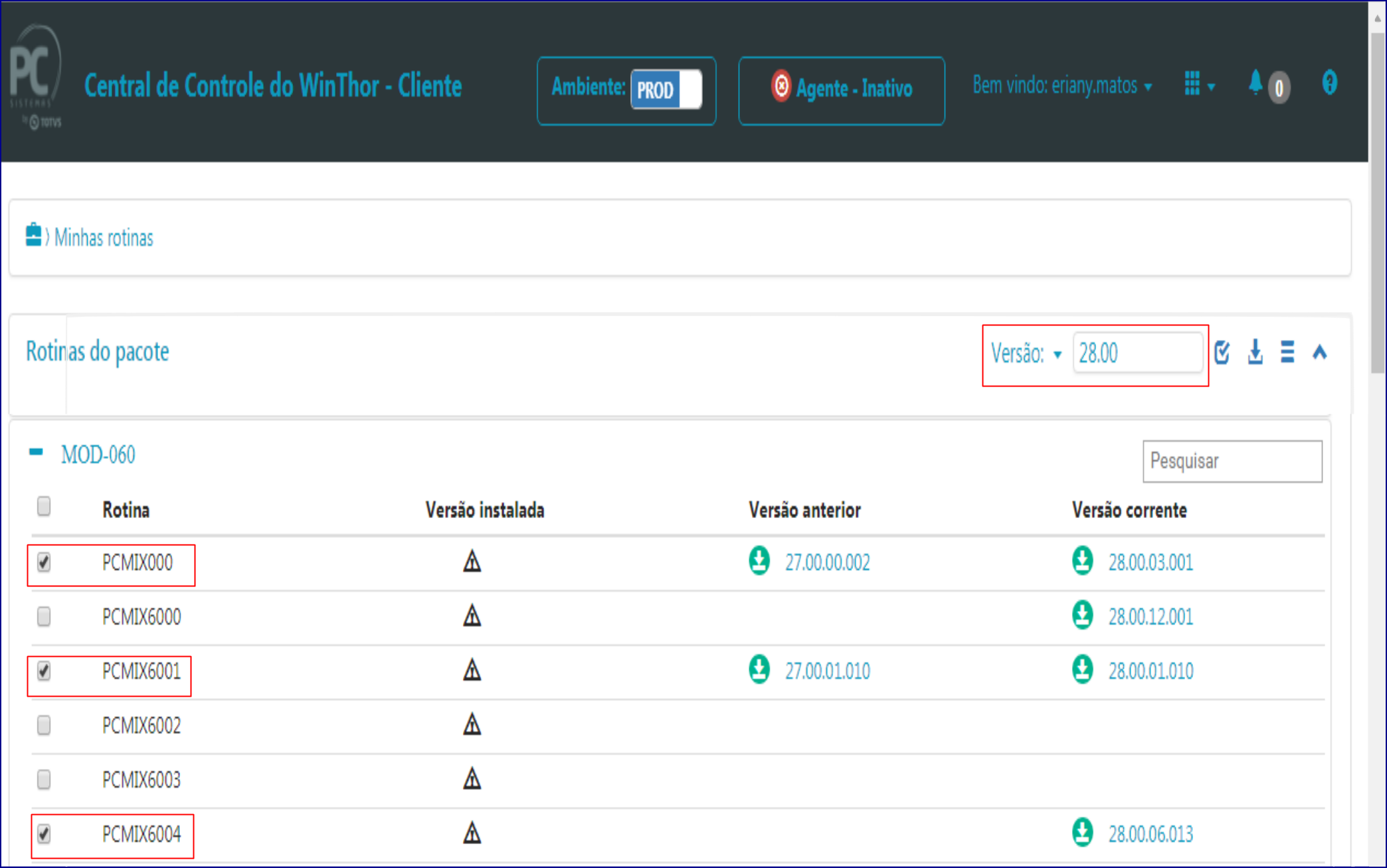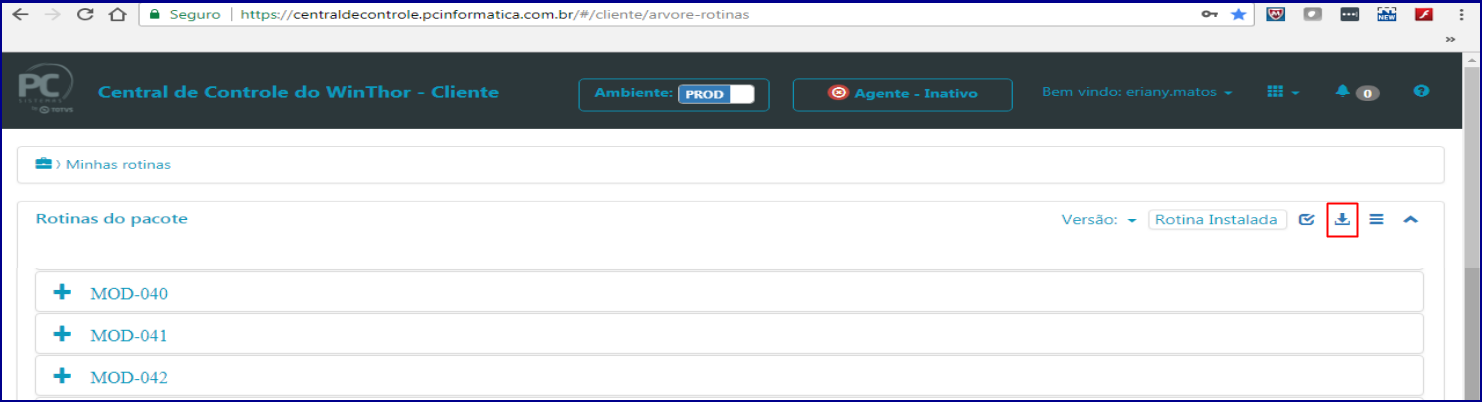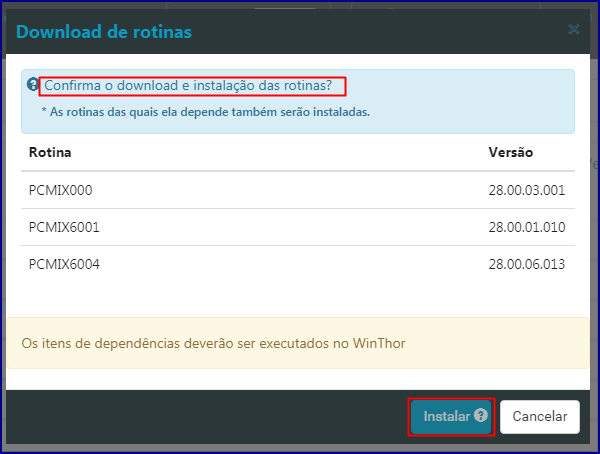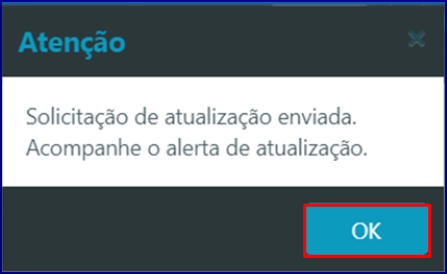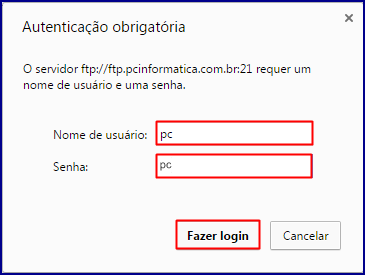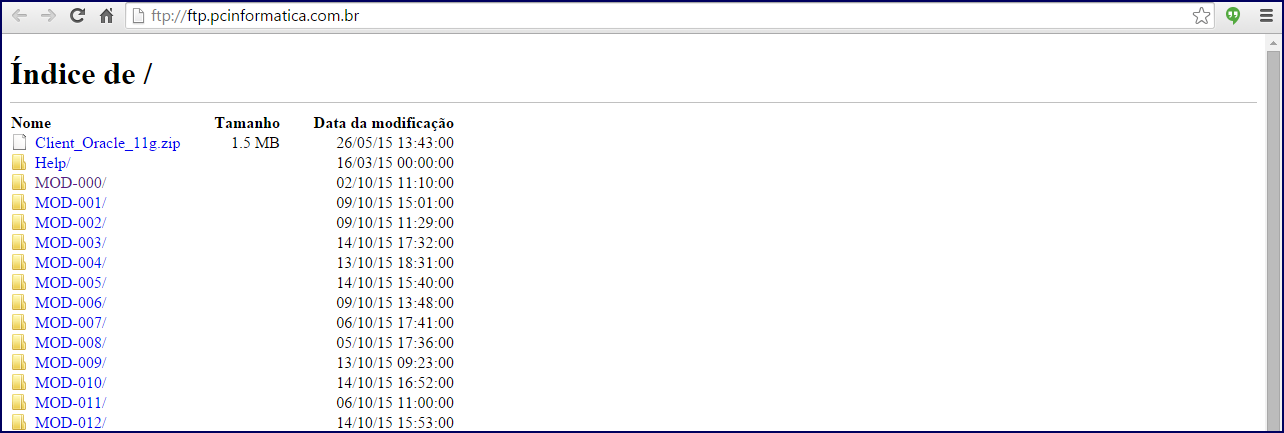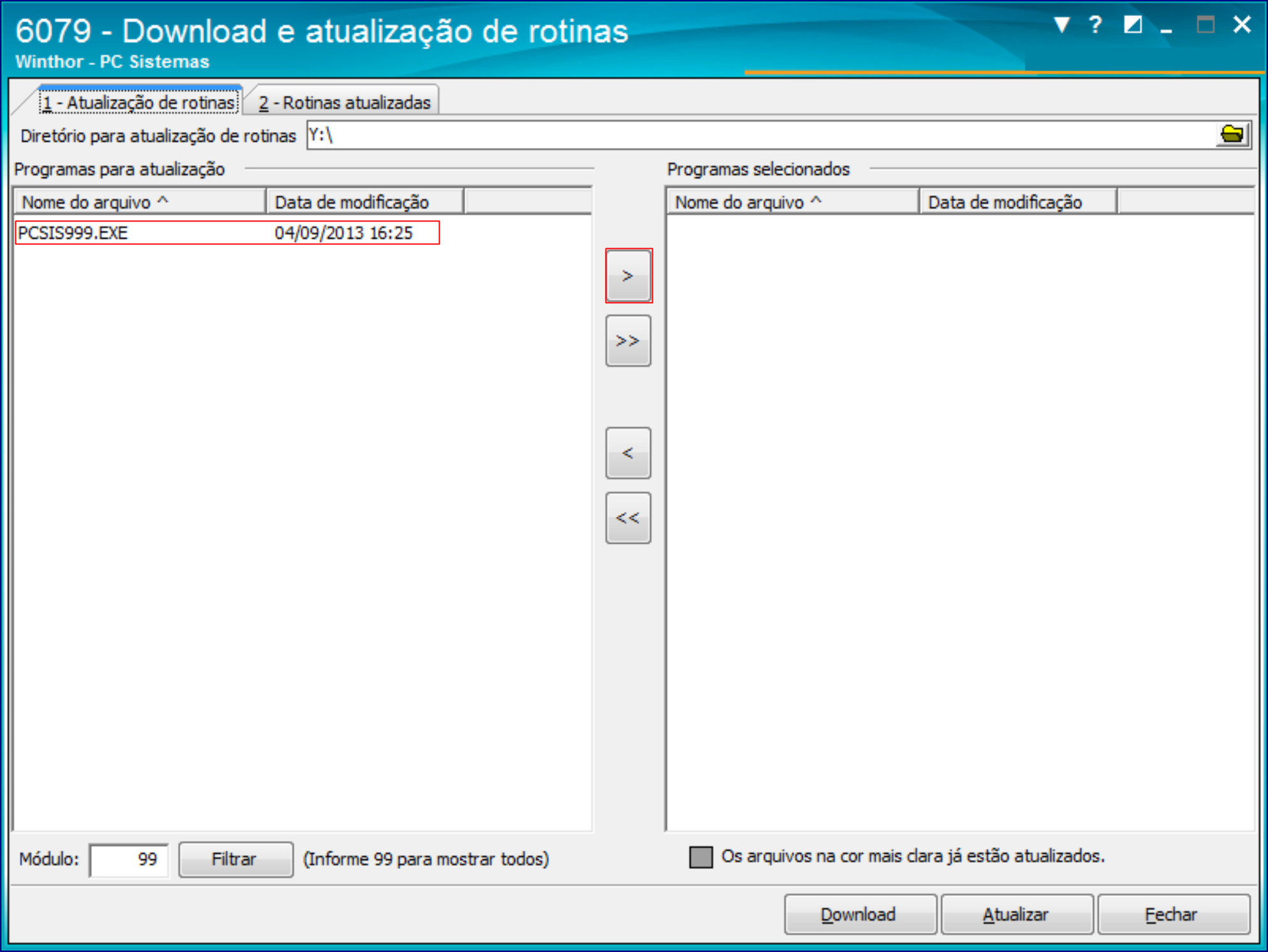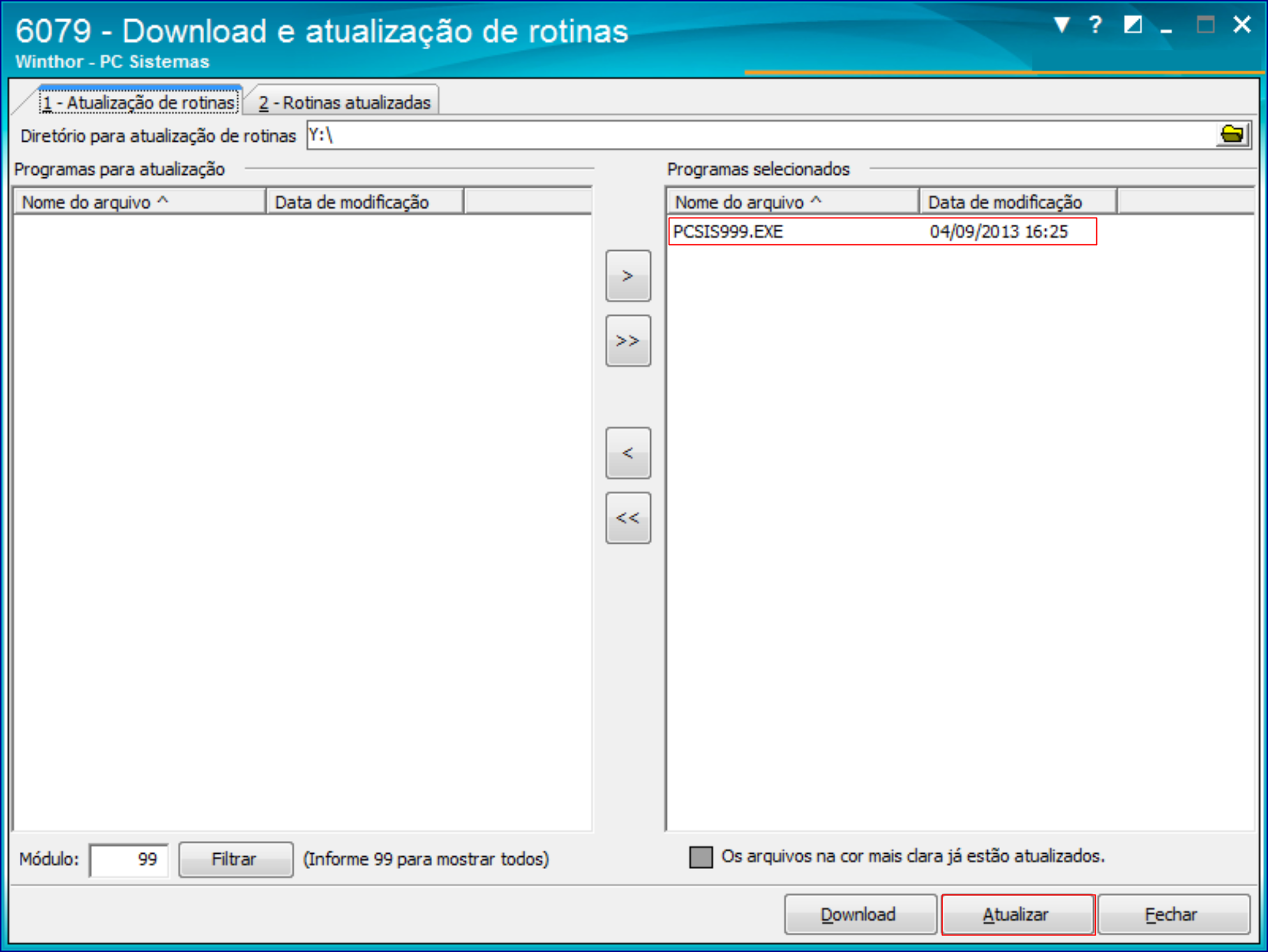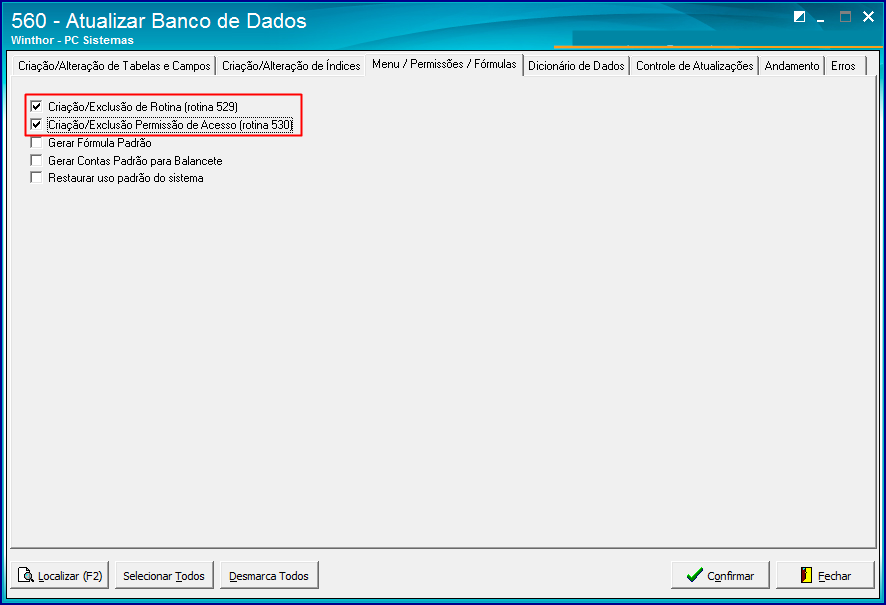Histórico da Página
...
Produto: | WinThor - MyMix | |||||||||||||||||||||||||||||||||||||||||||||||
Passo a passo: | Para atualizar rotinas no WinThor é necessário realizar os passos abaixo: Antes de iniciar a atualização das rotinas, verifique algumas informações importantes:
Vamos lá! Comece a atualização realizando o download das rotinas, em seguida realize a atualização através da rotina 6079. Acompanhe no passo-a-passo abaixo o processo a ser realizado: 1) Download da RotinaO download das rotinas pode ser realizado pelo Winthor Upgrade e ou FTP conforme segue:DOWNLOAD E ATUALIZAÇÃO (Escolha uma das ferramentas abaixo para este processo)
ATUALIZAÇÕES COMPLEMENTARES
3) Atualizar Tabelas, Procedures, Banco de Dados e Servidor NFe1)
| Observações: | Caso ainda tenha problemas ao abrir a rotina, identifique a tabela que deve ser atualizada na rotina 560 e execute a devida atualização. Em seguida, selecione a aba Dicionário de Dados – Novos Cadastros, sub-aba Criação do Novo Dicionário de Dados e clique o botão Criar Novo Dicionário de Dados
|
| HTML |
|---|
<script>
(function(i,s,o,g,r,a,m){i['GoogleAnalyticsObject']=r;i[r]=i[r]||function(){
(i[r].q=i[r].q||[]).push(arguments)},i[r].l=1*new Date();a=s.createElement(o),
m=s.getElementsByTagName(o)[0];a.async=1;a.src=g;m.parentNode.insertBefore(a,m)
})(window,document,'script','https://www.google-analytics.com/analytics.js','ga');
ga('create', 'UA-91324488-2', 'auto', 'newTracker');
ga('newTracker.send', 'pageview');
</script>
<script>
ga('create', 'UA-91324488-2', 'auto', 'newTracker');
ga('newTracker.send', 'pageview');
</script> |